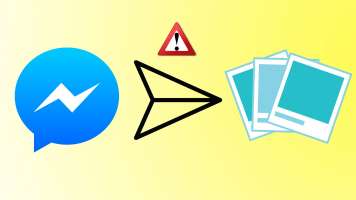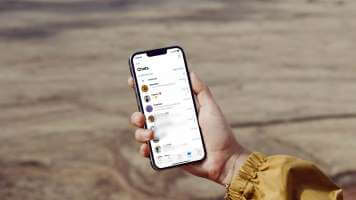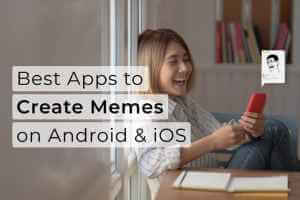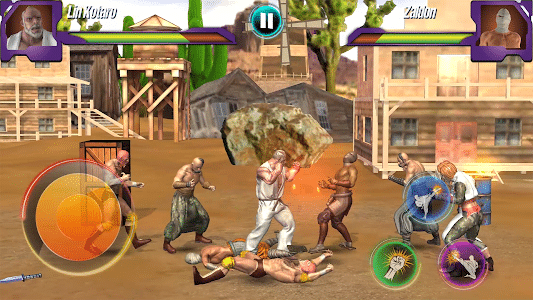Med Snapchats Minder-funktion kan du gemme dine snaps direkte på appens servere i stedet for på din telefons kamerarulle. På denne måde kan du gense dine Snapchat Minder senere for at se, redigere og dele dine yndlingssnaps og -historier. Men hvad nu hvis Snapchat ikke sikkerhedskopierer nogen af dine dyrebare Minder på din Android eller iPhone? Når Snapchat fejler Ved at sikkerhedskopiere dine minder risikerer du at miste dine dyrebare Snaps og Stories. Bare rolig, det vil vi ikke lade ske for dig. Denne guide indeholder løsninger til at løse problemer med Snapchat Memories, der ikke sikkerhedskopieres på Android og iPhone. Lad os komme i gang.
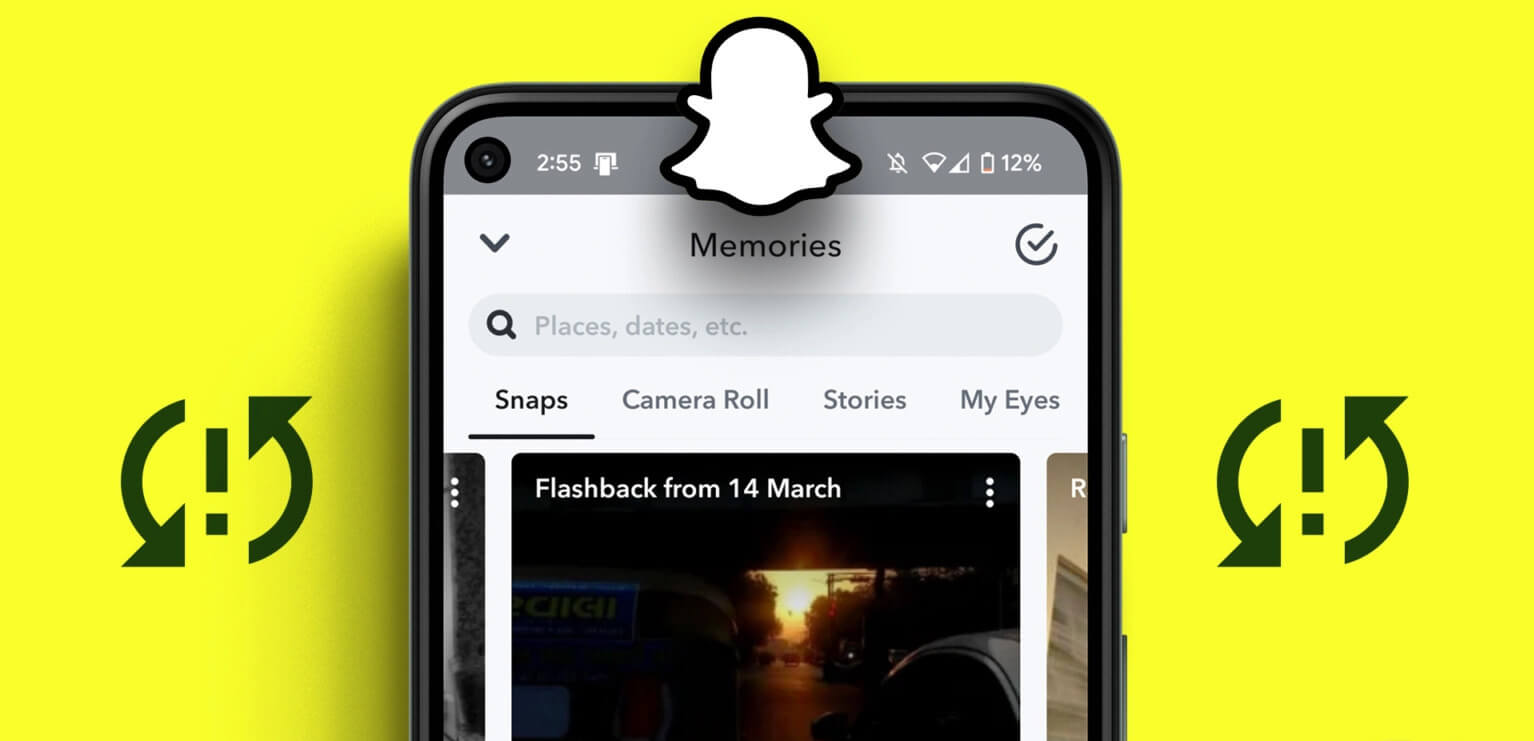
1. Tjek om dit internet virker
Snapchat kan have problemer med at sikkerhedskopiere Minder, hvis din internetforbindelse er svag eller ustabil. Derfor er det en god idé at udelukke eventuelle internetrelaterede problemer, før du foretager fejlfinding af appen.
En måde at tjekke din netværksforbindelse på er at: Kør en internethastighedstest på din telefonAlternativt kan du prøve at skifte til et andet Wi-Fi-bånd for at se, om det hjælper. Hvis du har en dual-band router, skal du skifte din telefon til 5 GHz-båndet for at få hurtigere downloadhastigheder og for at sidde tættere på routeren.
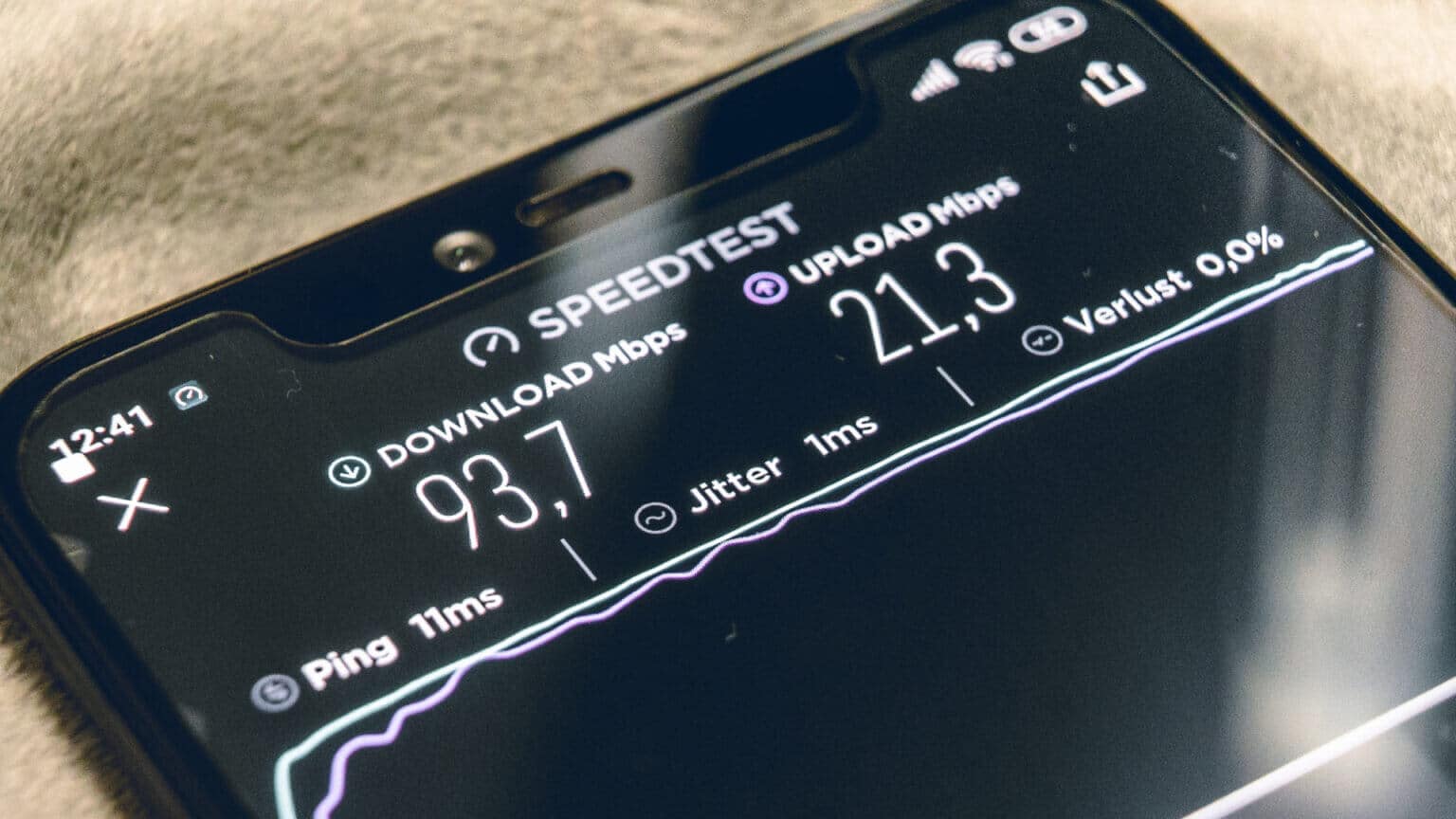
2. Aktivér Smart Memories-sikkerhedskopiering på Snapchat
Bruger du mobildata til at sikkerhedskopiere dine Snapchat-minder? Du skal sørge for, at Smart Backup er aktiveret i dine Snapchat-indstillinger.
Trin 1: Åben Snapchat app og klik på Dit profilikon I øverste venstre hjørne. Klik derefter på tandhjulsikon I øverste højre hjørne for at besøge Indstillinger menu.


Trin 2: Rul ned for at klikke på Minder.
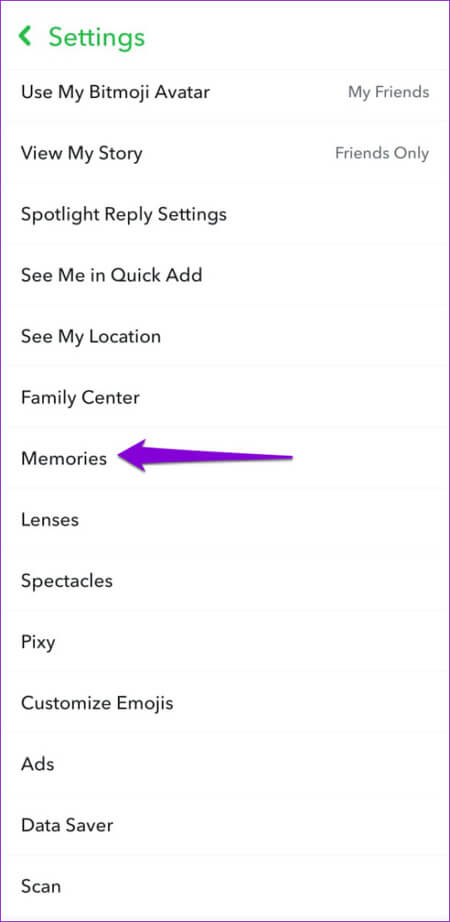
Trin 3: Markér feltet ud for Smart sikkerhedskopiering.
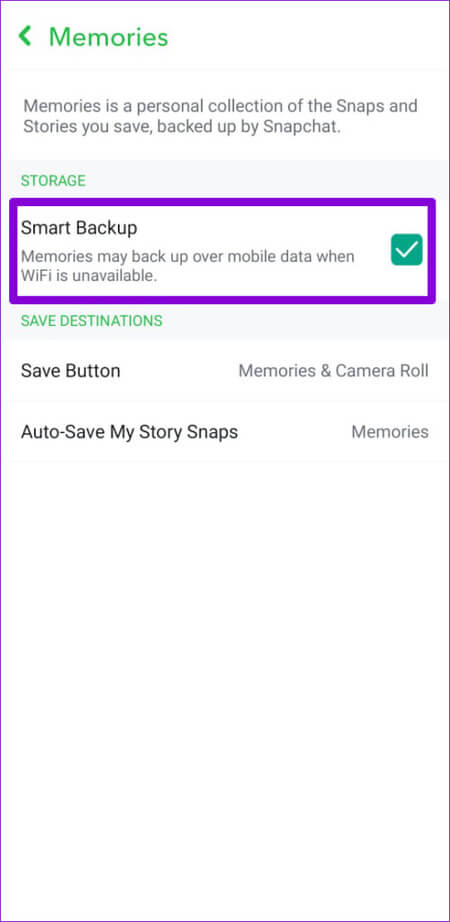
Derefter bruger Snapchat mobildata til at sikkerhedskopiere Minder, når Wi-Fi ikke er tilgængeligt.
3. Aktivér automatisk lagring af Snaps i Minder
Snapchat sikkerhedskopierer muligvis kun dine snaps, hvis de i første omgang blev gemt i Minder. For at forhindre dette kan du konfigurere Snapchat-appen til automatisk at gemme dine snaps i Minder. Sådan gør du:
Trin 1: .ي Snapchat app , Klik profilikon Du er i øverste venstre hjørne, og klik derefter på tandhjulsikon I øverste højre hjørne for at besøge Indstillinger menu.


Trin 2: Rul ned for at klikke på Minder.
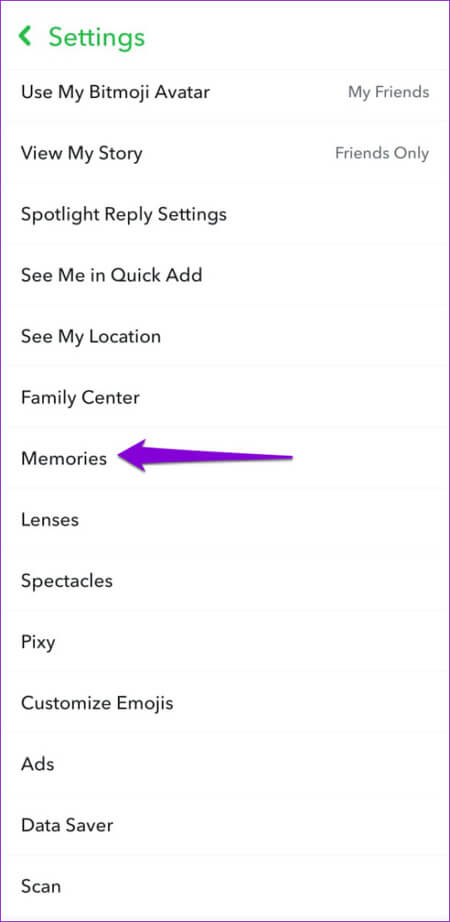
Trin 3: Klik på "Gem automatisk mine historiebilleder" og vælg "Automatisk gemning i minder" fra følgende liste.
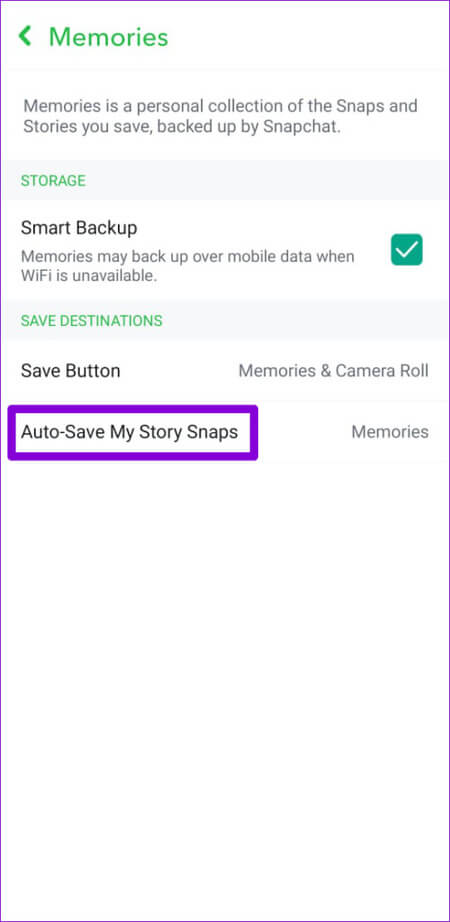
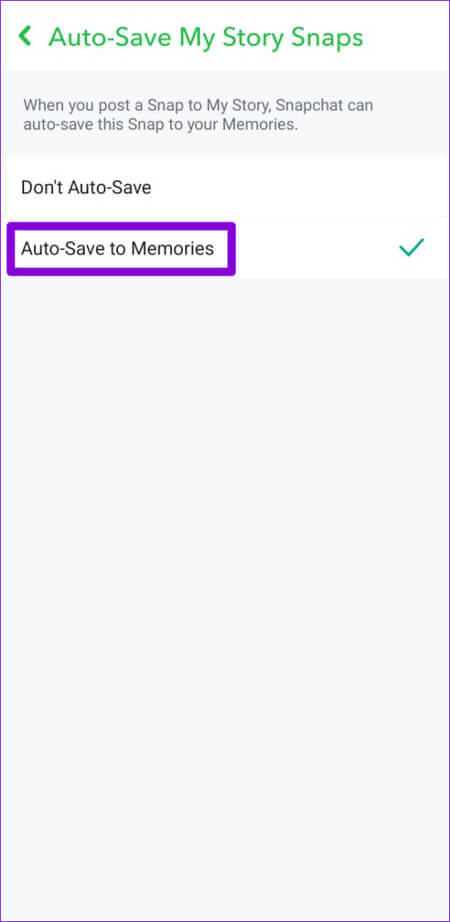
4. Frigør lagerplads på din telefon for at gemme Snapchat-minder
Mangel på tilgængelig lagerplads på din Android- eller iPhone-enhed kan forhindre, at sikkerhedskopiering af Snapchat Memories fungerer. Du skal kontrollere din telefons lagerstatus og sikre dig, at den ikke er fuld eller næsten fuld.
Android
Trin 1: Åben Indstillinger app og gå til Batteri- og enhedspleje.
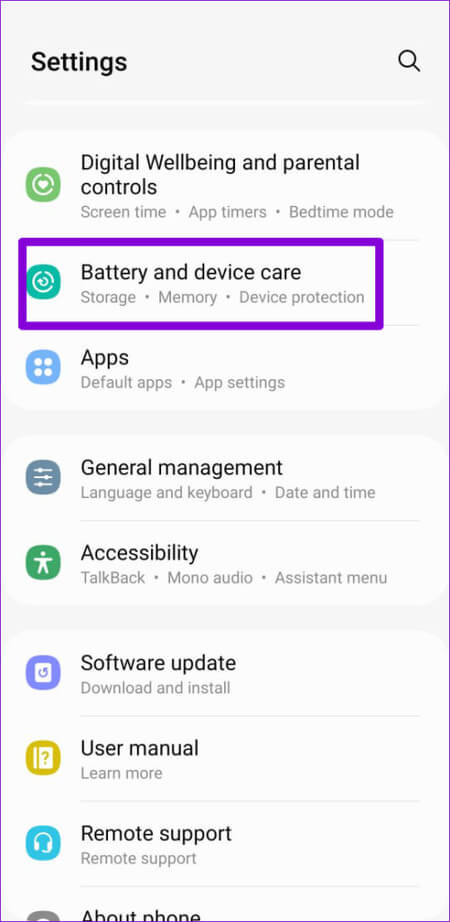
Trin 2: Klik på Opbevaring For at se detaljer om din telefons lagerforbrug.
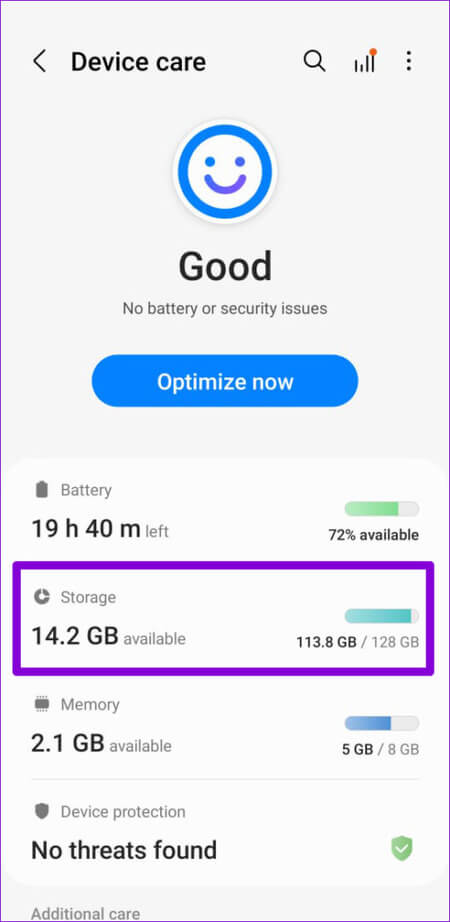
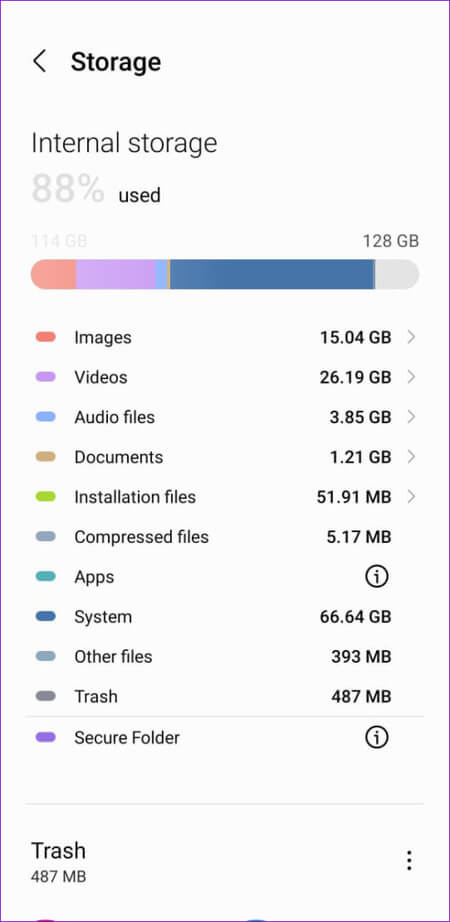
iPhone
Trin 1: Åben Indstillinger app og tryk på generel.
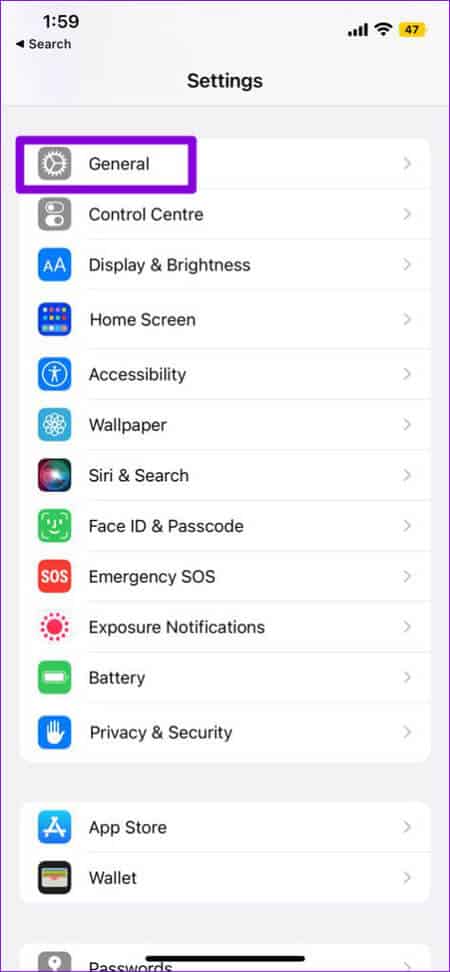
Trin 2: Klik på iPhone-opbevaring For at se din telefons lagerstatus.
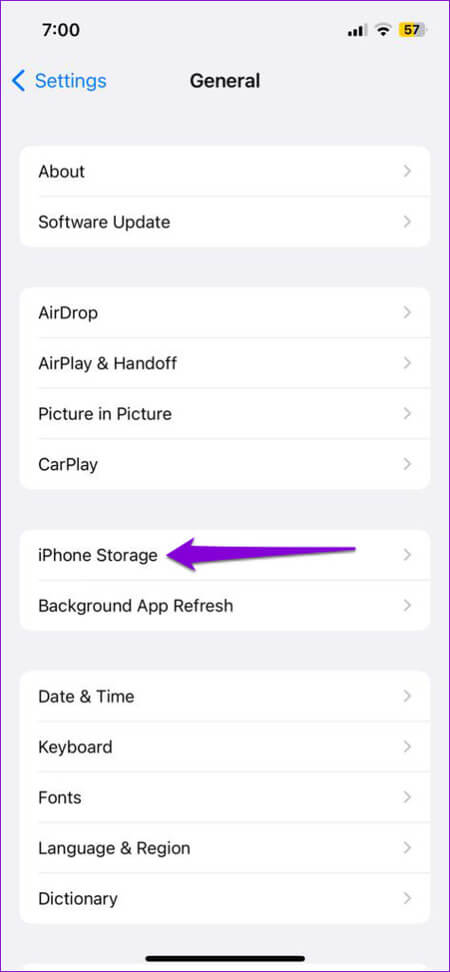
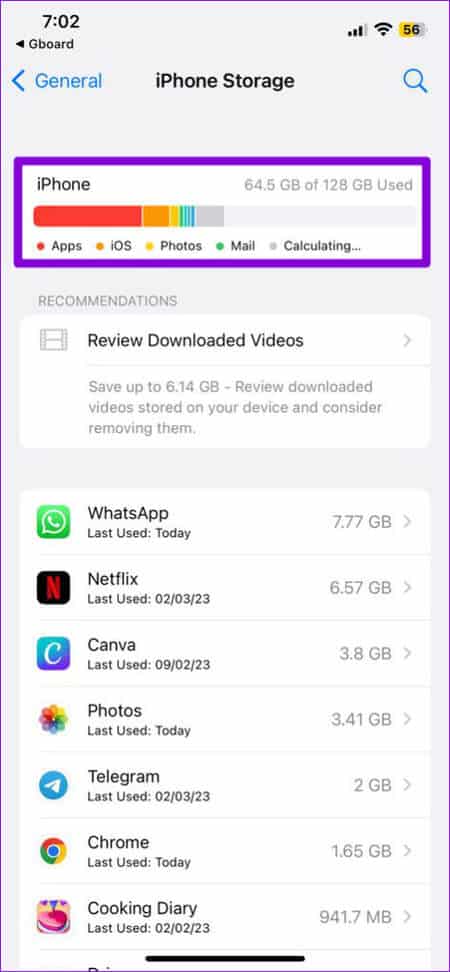
Hvis du er ved at løbe tør for lagerplads på din telefon, kan du overveje at slette ubrugte apps eller flytte nogle af dine data til skyen for hurtigt at frigøre plads.
5. Tjek sikkerhedskopieringens status, før du logger ud.
Hvis du bruger din Snapchat-konto på forskellige enheder, er det vigtigt at kontrollere sikkerhedskopieringens status, før du logger ud af din konto eller logger ind på Snapchat på en anden enhed. Hvis sikkerhedskopieringen er ufuldstændig, Snapchat-minder vises ikke. På andre enheder.
For at tjekke status for sikkerhedskopieringen i Snapchat-appen skal du følge disse trin:
Trin 1: .ي Snapchat app , Klik profilikon Du er i øverste venstre hjørne, og klik derefter på tandhjulsikon I øverste højre hjørne for at åbne Indstillinger menu.


Trin 2: Rul for at klikke på Minder.
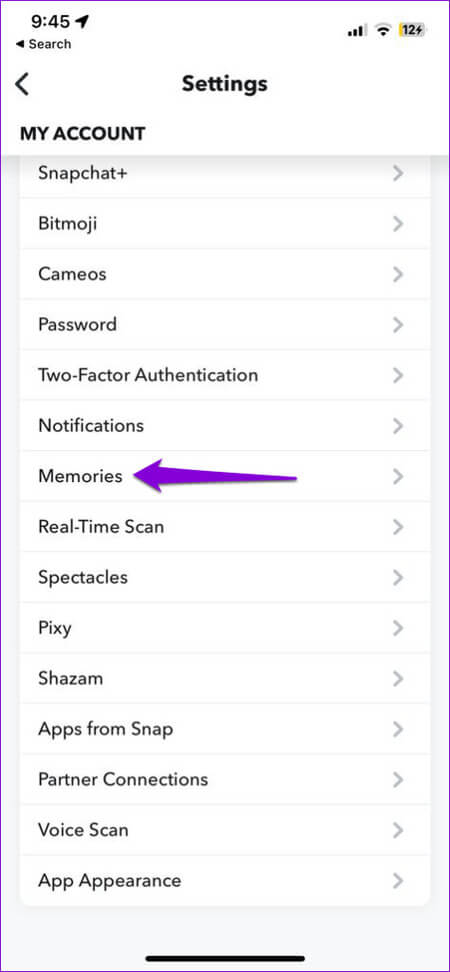
Trin 3: Tjek status Status for sikkerhedskopieringHvis sikkerhedskopieringen er ufuldstændig, skal du vente, før du logger ind på en anden enhed. Når sikkerhedskopieringen er fuldført, vil sikkerhedskopieringsstatussen vise "Læs fuldført".
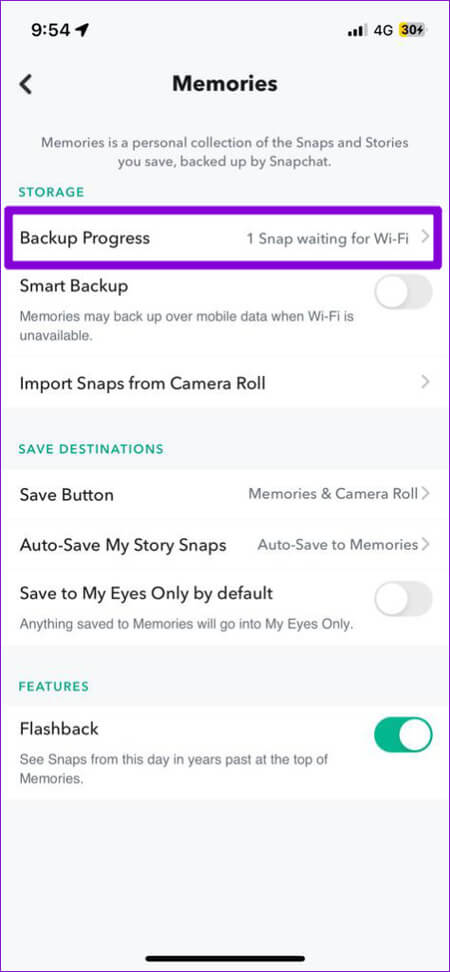
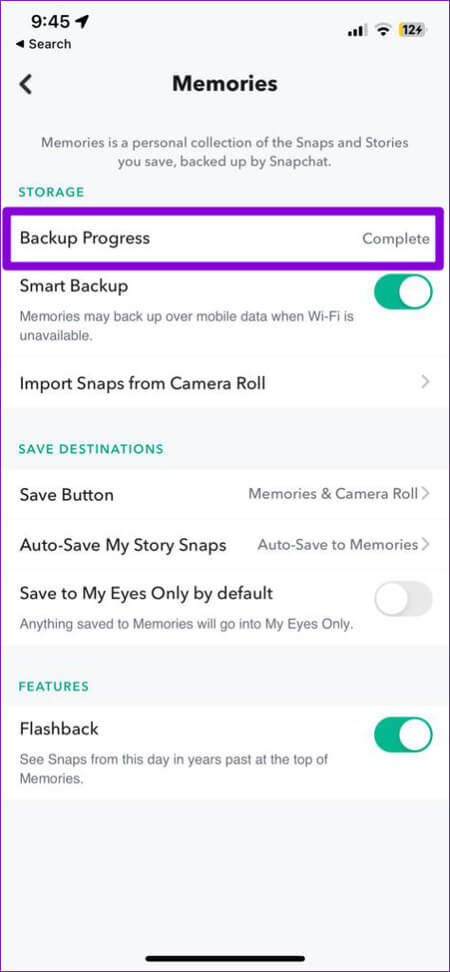
6. Ryd Snapchat-appens cache
Korrupte eller utilgængelige cachedata kan føre til alle mulige apprelaterede problemer, inklusive denne. Ryd Snapchat-cachen En effektiv måde at løse sådanne problemer på.
Da Snapchat inkluderer en mulighed for at rydde cachen i appens indstillingsmenu, vil følgende trin fungere for både Android og iPhone.
Trin 1: Åben Snapchat app. Klik på profilikon efterfulgt af Med tandhjulsikon At åbne Snapchat-indstillinger.


Trin 2: Rul ned til Kontoprocedurer og tryk på Ryd cache-mulighedVælg Fortsæt, når du bliver bedt om det.
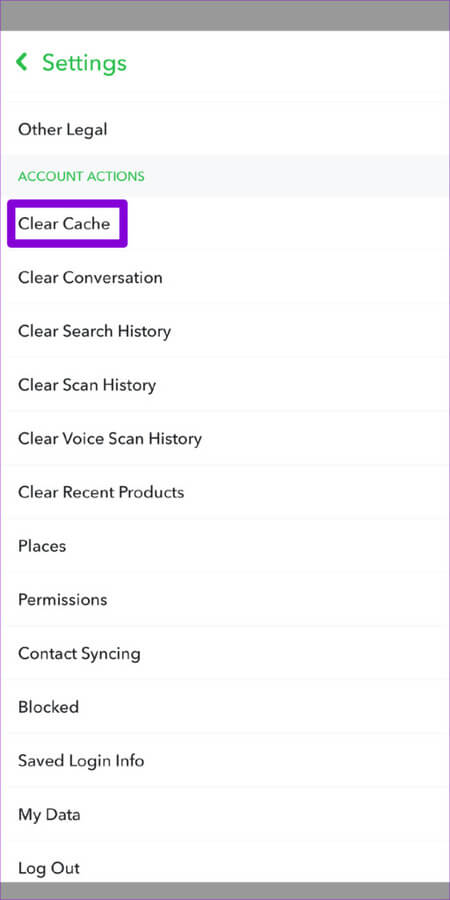
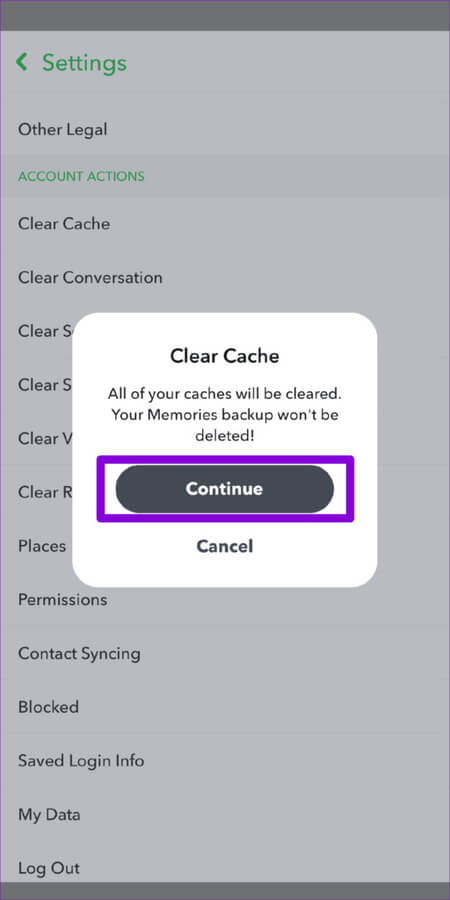
7. Opdater Snapchat-appen
En forældet Snapchat-app kan give dig nogle problemer. Det er tid til at tjekke, om en ny version af Snapchat er tilgængelig på din telefon. Gå til Play Butik (Android) أو App butik For at søge efter Snapchat-appen. Hvis en nyere version er tilgængelig, skal du klikke på knappen. Opdatering at installere det.
Lad ikke Snapchat-minder forsvinde.
Sådanne Snapchat-problemer burde ikke tvinge dig til manuelt at gemme snaps på din telefon. Et af ovenstående tips burde få dig tilbage til dine Snapchat-minder. Prøv dem alle, og lad os vide, hvilken der fungerer for dig i kommentarerne nedenfor.